您可能出于多种原因需要在 iPad 和电脑之间共享文件,无论是出于个人需求、工作需求,还是两者兼而有之。无论出于何种目的,拥有一种可靠的方式将 iPad 连接到电脑,都能让您快速轻松地共享文件。好消息是,连接这两台设备非常简单,只需几个步骤即可完成。在本指南中,我们将向您展示如何通过 USB 或无线方式轻松将 iPad 连接到电脑,并顺畅地传输文件。
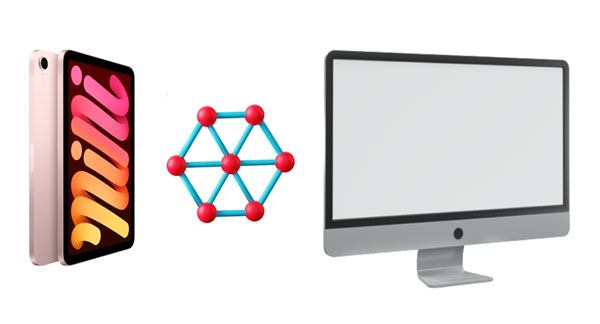
当谈到将 iPad 连接到电脑时,你的第一反应可能是使用 USB 数据线,这绝对是最常用的方法。但你知道吗?通过 USB 传输文件实际上有四种不同的方法?包括直接使用 USB 连接、使用Coolmuster iOS Assistant,以及依靠 iTunes 或 Finder(仅限Mac用户)。
如果您不想使用任何第三方应用程序,而只想使用 USB 数据线在 iPad 和计算机之间传输文件,可以考虑以下两种简单的方法。
通过 USB 将 iPad 连接到电脑

如何使用基座将 iPad 连接到电脑
了解更多:当iPad 无法恢复或更新时,您可以按照本指南进行修复。
上述方法仅允许您将照片和视频从 iPhone 或 iPad 导入电脑。如果您想使用 USB 连接传输其他类型的数据,例如音乐、书籍或联系人,则需要专业的 iPhone 传输工具,例如Coolmuster iOS Assistant 。它安全、用户友好且高效。
此外, Coolmuster iOS Assistant 支持iPhone 与Windows 11 PC 或笔记本电脑之间的连接,使 iPhone 与电脑之间的文件传输更加便捷。
Coolmuster iOS助手的主要功能:
下载以下软件将 iPad 连接到电脑。
如何使用Coolmuster iOS Assistant 轻松将 iPad 连接到电脑:
01下载并安装Coolmuster iOS Assistant 后,在电脑上启动它。使用 USB 数据线将 iPad 连接到 PC/ Mac ,程序将自动检测您的 iPad。您可能需要在设备上点击“信任此电脑”选项。

02连接成功后, iOS助手将自动扫描并显示 iPad 上所有兼容文件。您可以选择要传输的特定类别,例如联系人、信息、照片、音乐、视频或其他数据。

03点击“导出”按钮, iOS助手将立即开始将数据从 iPad 传输到电脑,无需 iTunes。请确保在此过程中不要断开 USB 连接线。传输完成后,您可以在电脑上浏览文件。
iTunes 是一款可靠的工具,可以将文件从电脑同步到 iPad。如果您使用的是运行 macOS Mojave 或更早版本的 PC 或Mac ,则可以使用 iTunes 管理数据。将 iPad 通过 USB 连接到电脑后,请按照以下步骤操作:

从 macOS Catalina 开始,Apple 用 Finder 取代了 iTunes 来同步 iDevices,使同步过程更加流畅、更加用户友好。以下是使用 Finder 将 iPad 与Mac同步的方法:

参见:
适用于 iPhone 的最佳 iTunes 替代品,可轻松安全地管理数据
除了使用 USB 数据线将 iPad 连接到电脑外,您还可以尝试几种无线方法。
将 iPad 连接到 iTunes 的一种方法是使用 USB 数据线,我们已经介绍过。但如果您下次不想使用数据线,也可以选择无线连接。只需将 iPad 通过 USB 连接到电脑一次,打开 iTunes,然后启用“通过 Wi-Fi 同步”功能即可。之后,您的 iPad 将能够通过 Wi-Fi 自动与 iTunes 同步,无需 USB 连接。

您可以使用蓝牙将 iPad 连接到Mac ,这样您就可以访问 iPad 上的公共文件夹,从中传输文件,以及将文件发送到Mac 。这里有一个简单的入门指南。

Continuity 的 Handoff 功能有助于实现设备间的无缝数据传输。此功能适用于运行iOS 8 或更高版本的 iPad 以及运行 10.10 Yosemite 或更新版本的Mac电脑。建立连接前,请确保两台设备均已开启蓝牙并使用相同的 iCloud 帐户登录。
以下是通过 Handoff 将Mac连接到 iPad 的方法:

Mac用户可以使用AirDrop轻松地在Mac和iPad之间传输照片、联系人、网站、视频等。请按照以下步骤使用AirDrop将iPad设备连接到Mac :

Q1. 可以将 iPad 连接到Windows电脑吗?
当然!您可以使用 USB 数据线或适配器轻松将 iPad 连接到Windows PC。只需确保:
Q2. 我可以将 iPad 用作 PC 的第二台显示器吗?
是的,您可以将 iPad 用作电脑、电视甚至投影仪的辅助屏幕。您需要合适的连接线或兼容的应用程序才能启用此扩展显示功能。
Q3. 为什么我的 iPad 无法连接到我的电脑?
如果您的 iPad/ iPhone 无法连接,可能是由于 USB 端口故障、数据线损坏或 iPad 充电端口有污垢。请尝试切换到其他 USB 端口、使用其他数据线或连接到其他电脑。此外,请检查 iPad 端口是否有任何可能导致连接问题的杂物。
将 iPad 连接到电脑是一个简单且安全的过程。您可以使用上述方法将 iPad 连接到电脑。使用专业软件(例如Coolmuster iOS Assistant)是将 iPad 连接到电脑的最佳方法。它安全高效,您可以轻松快速地将 iPad 文件传输到电脑。
相关文章: